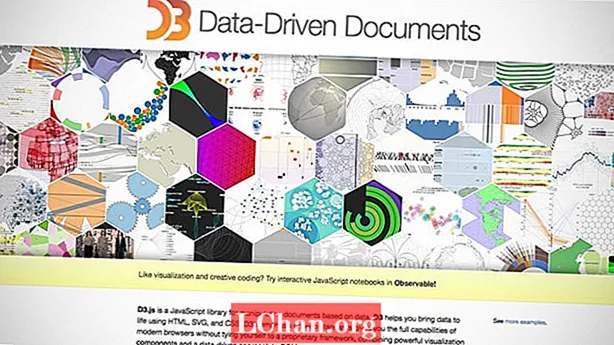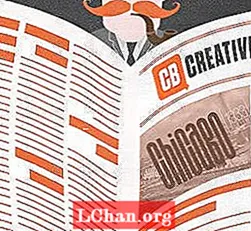Contenuto
- Perché è necessario proteggere con password il documento PDF
- Come proteggere con password un documento PDF
- Opzione 1. Proteggi PDF con password con Adobe Acrobat
- Opzione 2. Crittografa PDF con Microsoft Word
- Opzione 3. Aggiungi password a PDF online
- Opzione 4. Inserisci la password nel PDF per gli utenti Mac
- Suggerimenti extra: come sbloccare un documento PDF protetto da password
- Riassumendo
PDF è un formato di file comunemente usato per inviare e ricevere dati su Internet. Per qualche motivo di sicurezza, alcune persone proteggono il proprio PDF con l'aiuto di una password e poi lo inviano all'altra persona. Non c'è bisogno di farsi prendere dal panico se non sai come farlo proteggere con password PDF file. Con l'aiuto di questo articolo imparerai facilmente tutto in questo numero.
Perché è necessario proteggere con password il documento PDF
Se hai alcuni dati importanti nel tuo documento PDF, allora proteggi i tuoi documenti PDF con una password. Di seguito sono riportati alcuni motivi che mostrano perché le persone vogliono aggiungere una password al PDF.
- Il PDF protetto da password viene utilizzato per bloccare l'accesso e la condivisione non autorizzati.
- Le protezioni con password aiutano a smettere di copiare, modificare, stampare, ecc.
- Le persone limitate possono accedere al PDF che hanno la password del PDF.
Come proteggere con password un documento PDF
Se non vuoi condividere informazioni importanti con nessuno, devi crittografare il tuo PDF con una password. Riduce le possibilità di copia dei dati, modifica dei dati, ecc. È possibile aggiungere facilmente una password al file PDF utilizzando le seguenti tecniche.
Opzione 1. Proteggi PDF con password con Adobe Acrobat
Adobe Acrobat è un software applicativo utilizzato per creare, manipolare, stampare e gestire i file in PDF. È il software più promettente utilizzato per i PDF. Serve anche a risolvere il problema in PDF. Questo software è affidabile e ampiamente utilizzato dalle persone. Puoi bloccare il tuo PDF con l'aiuto di questo software. Di seguito sono riportati i passaggi utilizzati per aggiungere la password con Adobe Acrobat.
Passaggio 1: Apri il PDF e scegli "Strumenti", quindi fai clic su "Proteggi" e seleziona "crittografa" e quindi tocca "crittografa con password".
Passaggio 2: si aprirà una pagina popup, quindi fare clic su "Sì" per modificare la sicurezza.
Passaggio 3: selezionare "è richiesta una password per aprire il documento", quindi digitare la password.

Passaggio 4: selezionare una versione di Acrobat dal menu a discesa.
Passaggio 5: selezionare un'opzione di crittografia.
1. Crittografa tutto il contenuto del documento: crittografa il documento e i metadati del documento.
2. Crittografa i documenti ad eccezione dei metadati: crittografa il contenuto dei documenti ma consenti al motore di ricerca di accedere ai metadati
3. Crittografa solo file allegati: viene utilizzato principalmente per creare documenti di sicurezza.

Passaggio 6: fare clic su OK, quindi confermare la password e ridigitarla, quindi fare clic su "OK".
Opzione 2. Crittografa PDF con Microsoft Word
Puoi crittografare il tuo PDF in Microsoft Word. È un metodo molto semplice per aggiungere password con PDF. Di seguito sono riportati i passaggi utilizzati per crittografare il PDF in Microsoft Word.
Passaggio 1: apri il documento e seleziona la "scheda File".

Passaggio 2: toccare "salva con nome" quindi selezionare la posizione desiderata per il documento.
Passaggio 3: toccare il pulsante "Salva come tipo" e selezionare il PDF dall'elenco a discesa.

Passaggio 4: quindi fare clic sul pulsante "opzioni".
Passaggio 5: quindi contrassegnare "Crittografa il documento con una passphrase".
Passaggio 6: quindi digitare la password e reinserire la password. La password deve essere compresa tra 16 e 32 parole.

Passaggio 7: quindi toccare il pulsante "Salva". Ora il tuo file è crittografato.
Opzione 3. Aggiungi password a PDF online
Se non disponi di alcun software per proteggere il tuo PDF con una password, puoi aggiungere la password al PDF tramite online. È un metodo molto semplice per crittografare il tuo PDF, ma pochissime persone usano questa tecnica per proteggere il proprio PDF. Il sito web "PDF protect free.com" è il modo migliore per aggiungere la password al PDF online.Di seguito sono riportati i modi per crittografare un PDF online.
Passaggio 1: vai su Google e digita "PDF protect free" nella casella dell'URL.
Passaggio 2: trascina i file PDF e rilasciali nella zona di rilascio. Puoi caricare 5 documenti PDF in una volta.
Passaggio 3: quindi immettere la password nella casella di testo.
Passaggio 4: quindi fare clic sull'opzione "carica e crittografa". Quindi verrà avviato automaticamente il caricamento dei file e il processo di crittografia.
Passaggio 5: attendi un po 'di tempo e otterrai il link per il download e il tuo file sarà completamente crittografato.
Opzione 4. Inserisci la password nel PDF per gli utenti Mac
La password su PDF per utenti Mac è molto semplice e veloce. Gli utenti Mac possono proteggere facilmente i propri file PDF con una password rispetto ad altri. Di seguito sono riportati i passaggi guida su come proteggere con password un PDF per utenti Mac.
Passaggio 1: apri l'app Anteprima sul tuo Mac.
Passaggio 2: quindi apri il PDF che desideri proteggere con una password.
Passaggio 3: scegli "file", quindi fai clic su "esporta" e seleziona "crittografa".
Passaggio 4: quindi immettere la password, quindi ridigitare la password.
Suggerimenti extra: come sbloccare un documento PDF protetto da password
È possibile aprire il PDF protetto da password inserendo la password. Se non riesci ad aprire il tuo PDF e hai dimenticato la password, allora ci sono troppi software disponibili online che possono aiutarti ad accedere al tuo documento PDF. Lo strumento più comunemente utilizzato per sbloccare PDF quando hai dimenticato la password è PassFab per PDF. È un software molto veloce e facile da usare. Di seguito sono riportati i passaggi guida per utilizzare PassFab per PDF.
Passaggio 1: avvia PassFab per PDF. Ti porterà a una schermata come questa.

Passaggio 2: fare clic su "Aggiungi" per caricare il file desiderato dal computer. Quindi, fare clic su "Apri" per aprire il file correttamente.

Passaggio 3: una volta caricato il file selezionato. È necessario personalizzare o selezionare le impostazioni in base alle proprie esigenze.

Passaggio 4: Esistono 3 tipi di attacco password PDF che è possibile utilizzare per la decrittografia. Uno è l'attacco del dizionario, uno è Brute Force with Mask Attack e l'ultimo è il Brute Force Attack. Puoi personalizzare le impostazioni di Dictionary Attack e Brute Force con Mask Attack

Passaggio 5: dopo aver selezionato le impostazioni corrette, fare clic su "Avvia" per avviare il processo.

Passaggio 6: la password verrà visualizzata sulla casella. Puoi "Copiarlo" per usarlo per decrittografare il file.

Ecco il video tutorial su come utilizzare questo strumento:
Riassumendo
Per proteggere i tuoi file e documenti riservati vengono create password. Le password dovrebbero essere forti e facili da ricordare, in modo da poterle utilizzare per aprire i file. Inoltre, per motivi di sicurezza, è possibile utilizzare uno qualsiasi di questi processi descritti in questo articolo per proteggere con password un file PDF. Per sbloccare una password, ti consigliamo vivamente di utilizzare PassFab per PDF. Perché questo software di recupero password pdf ti darà ogni volta un recupero password riuscito al 100% dei tuoi file PDF bloccati.